A Samsung internetböngésző lefagyásának vagy lefagyási hibájának kijavítása
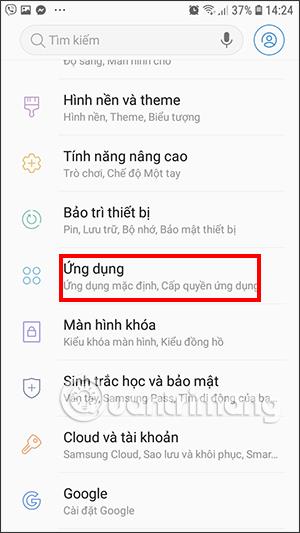
A Samsung internetböngésző használat közben is lefagy, a böngésző hibái miatt a böngésző nem a kívánt módon használható.
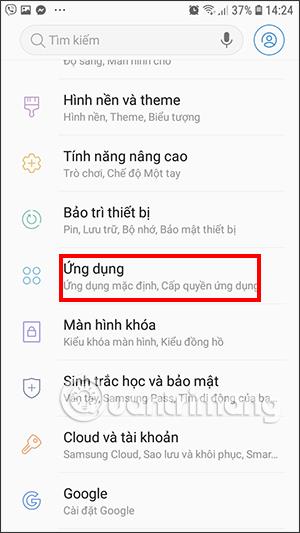
A Samsung internetböngésző használat közben is lefagy, a böngészőhibák a böngésző nem megfelelő használatához vezetnek. Ez szinte minden böngészőben gyakran előforduló hiba. A Samsung Internet használat közbeni lefagyása vagy lefagyása okozta hiba kijavításához használhatja az alábbi cikkben ismertetett módszereket.
1. Frissítse a Samsung Internetet az új verzióra
Ez egy nagyon egyszerű javítás, és gyakran használják néhány alapvető böngészőhiba kijavításakor, beleértve a befagyott Samsung internetböngésző hibát. Kérjük, frissítse a Samsung Internetet a legújabb verzióra, majd indítsa újra a böngészőt a használathoz.
2. Törölje a Samsung Internet böngésző gyorsítótárát
A böngésző hosszabb ideig tartó használata után sok böngészési adat mentésre kerül, ami lelassítja a böngésző működését és használatát. Ebben az esetben próbálja meg üríteni a Samsung internetes gyorsítótárat.
A telefonon elérjük az Alkalmazások részt , majd rákattintunk a Samsung internetböngészőre .
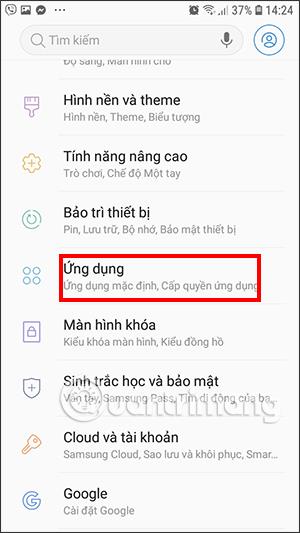
Ezután a felhasználó rákattint a Tárhely elemre , hogy megtekinthesse az alkalmazás által felhasznált terület mennyiségét. Az alkalmazás információs felületén információkat láthat arról, hogy a böngésző mekkora adatmennyiséget foglalt el. Itt kattintson a Gyorsítótár törlése szóra .
Ezután újraindítjuk a Samsung Internet alkalmazást.
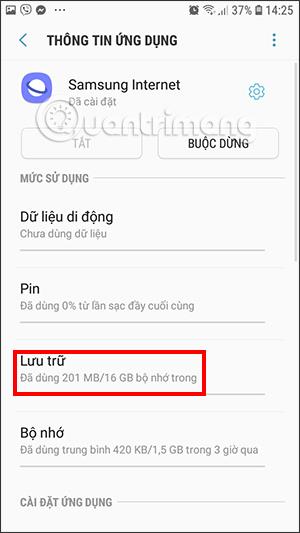
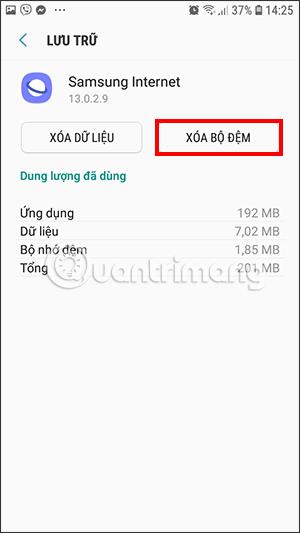
3. Telepítse a Samsung Internet Browser Beta böngészőt
Ha a böngésző hiba nem szűnt meg, letöltheti és használhatja a béta verziót a telefonra telepített verziótól nem eltérő felülettel és funkciókkal.
A számos beviteli alkalmazásba beépített valós idejű beszéd-szöveg átalakítási funkciók révén gyors, egyszerű és egyben rendkívül pontos beviteli mód áll rendelkezésére.
Számítógépek és okostelefonok is csatlakozhatnak a Torhoz. A Tor okostelefonról való elérésének legjobb módja az Orbot, a projekt hivatalos alkalmazásán keresztül.
Az oogle olyan keresési előzményeket is hagy, amelyeket néha nem szeretné, hogy valaki kölcsönkérje a telefonját ebben a Google keresőalkalmazásban. A Google keresési előzményeinek törléséhez kövesse az alábbi lépéseket ebben a cikkben.
Az alábbiakban bemutatjuk a legjobb hamis GPS-alkalmazásokat Androidon. Mindez ingyenes, és nem szükséges rootolni a telefont vagy a táblagépet.
Idén az Android Q egy sor új funkciót és változtatást ígér az Android operációs rendszerbe. Lássuk az Android Q és a megfelelő eszközök várható megjelenési dátumát a következő cikkben!
A biztonság és az adatvédelem egyre inkább aggodalomra ad okot az okostelefon-felhasználók számára.
A Chrome OS „Ne zavarjanak” üzemmódjával azonnal elnémíthatja a bosszantó értesítéseket, hogy jobban összpontosítson a munkaterületre.
Tudja, hogyan kapcsolja be a Játék módot, hogy optimalizálja a játék teljesítményét a telefonján? Ha nem, akkor most vizsgáljuk meg.
Ha tetszik, a Designer Tools alkalmazással átlátszó háttérképeket is beállíthat a teljes Android telefonrendszerhez, beleértve az alkalmazás felületet és a rendszerbeállítások felületet is.
Egyre több 5G-s telefonmodell kerül piacra, a dizájntól a típuson át a szegmensekig.E cikkben azonnal ismerkedjünk meg a novemberben piacra kerülő 5G-s telefonmodellekkel.









